建立回源政策(Origin Policy)
延續 4. 建立域名(Domain)與建立 WAF 規則(WAF Rules),這篇文章將會說明回源政策的應用。相較於 WAF 規則是用戶訪問網站前必須符合的條文或規範,回源政策則可設定 EDGE 到源伺服器(Origin Server)的過程。
以下將示範把本來直接在範例域名 nindomain.ninja.tw 設定的回源,改用回源政策的方式設置。
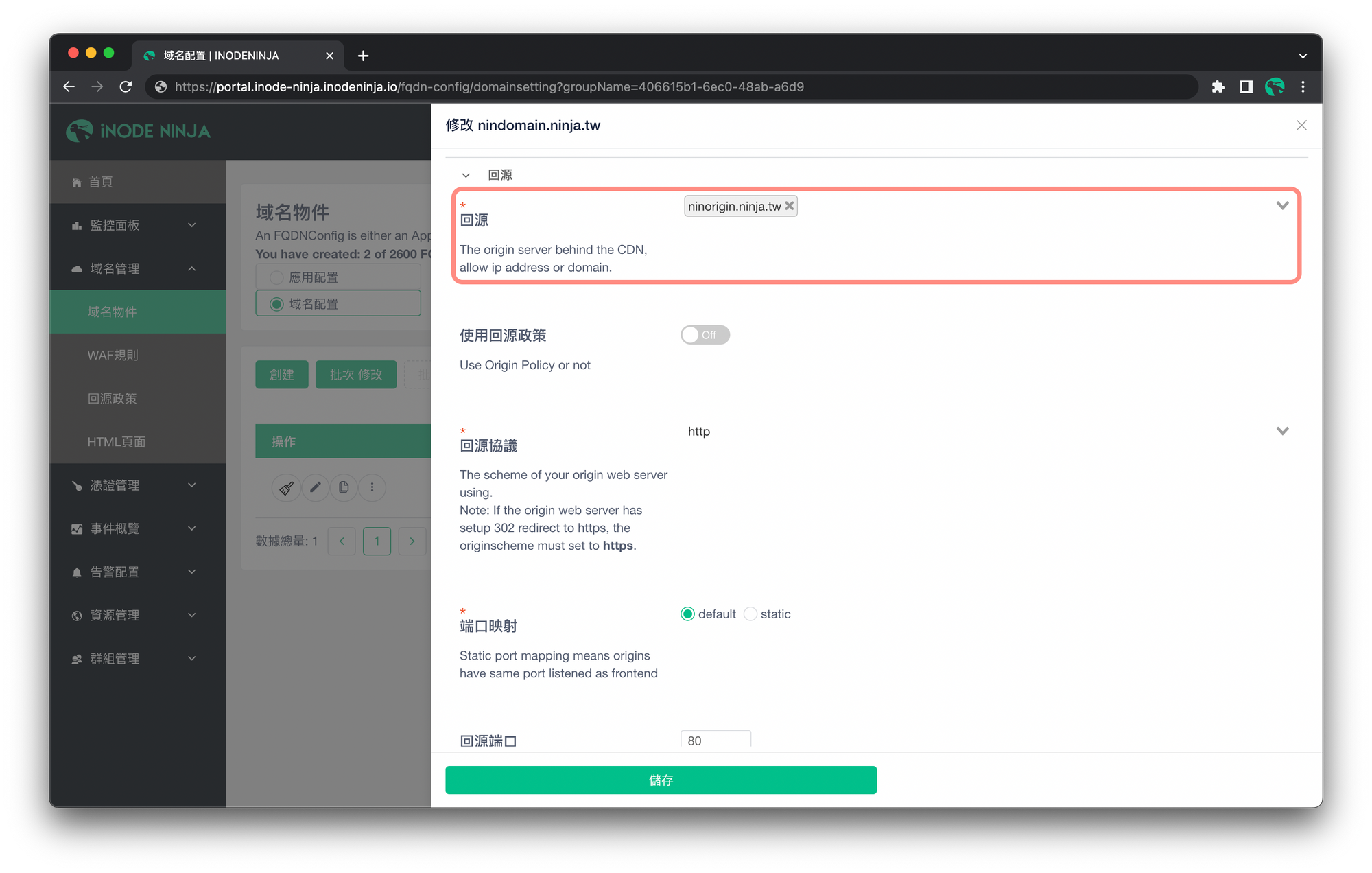
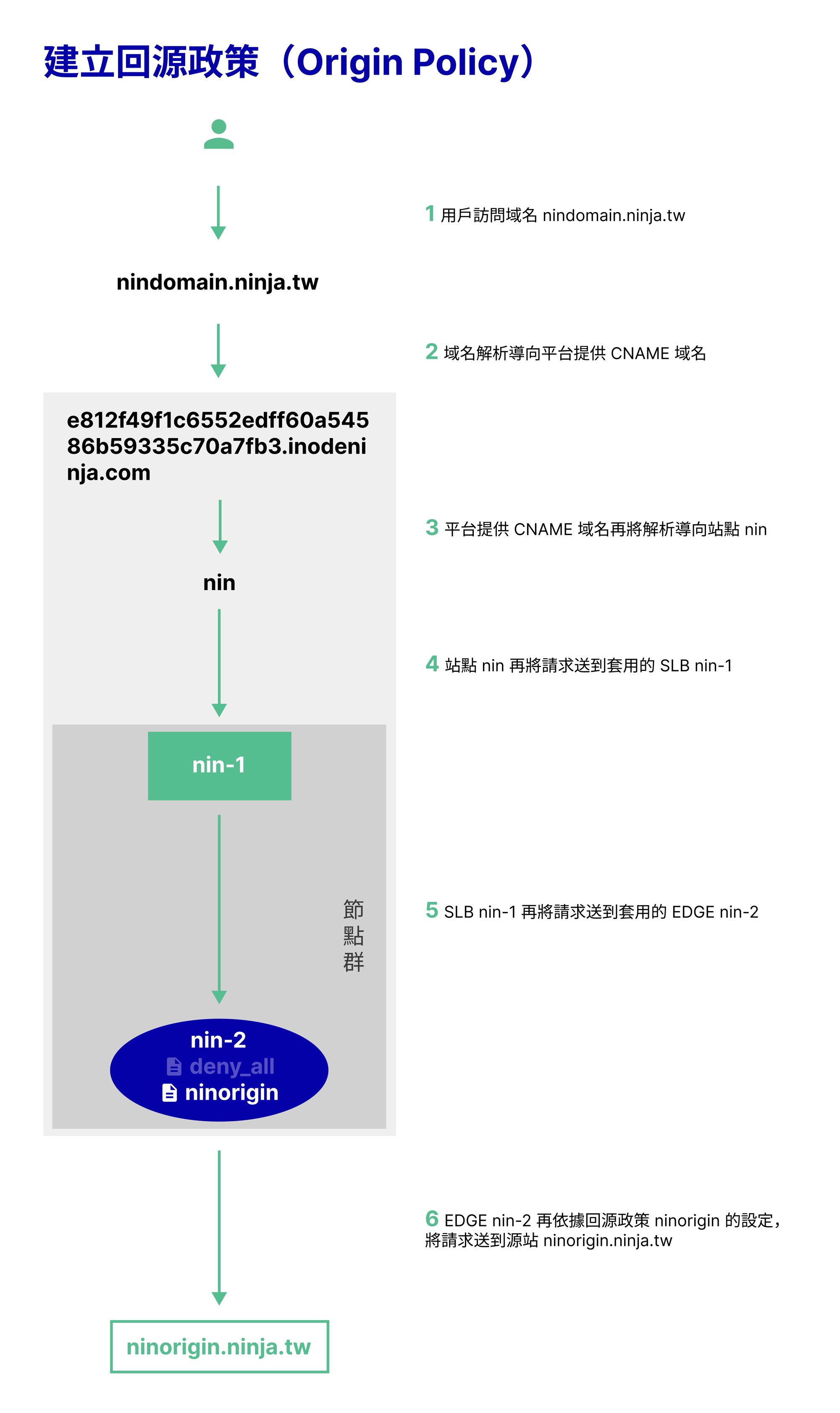
進入域名管理 / 回源政策的頁面,並按下左上角的「創建」。
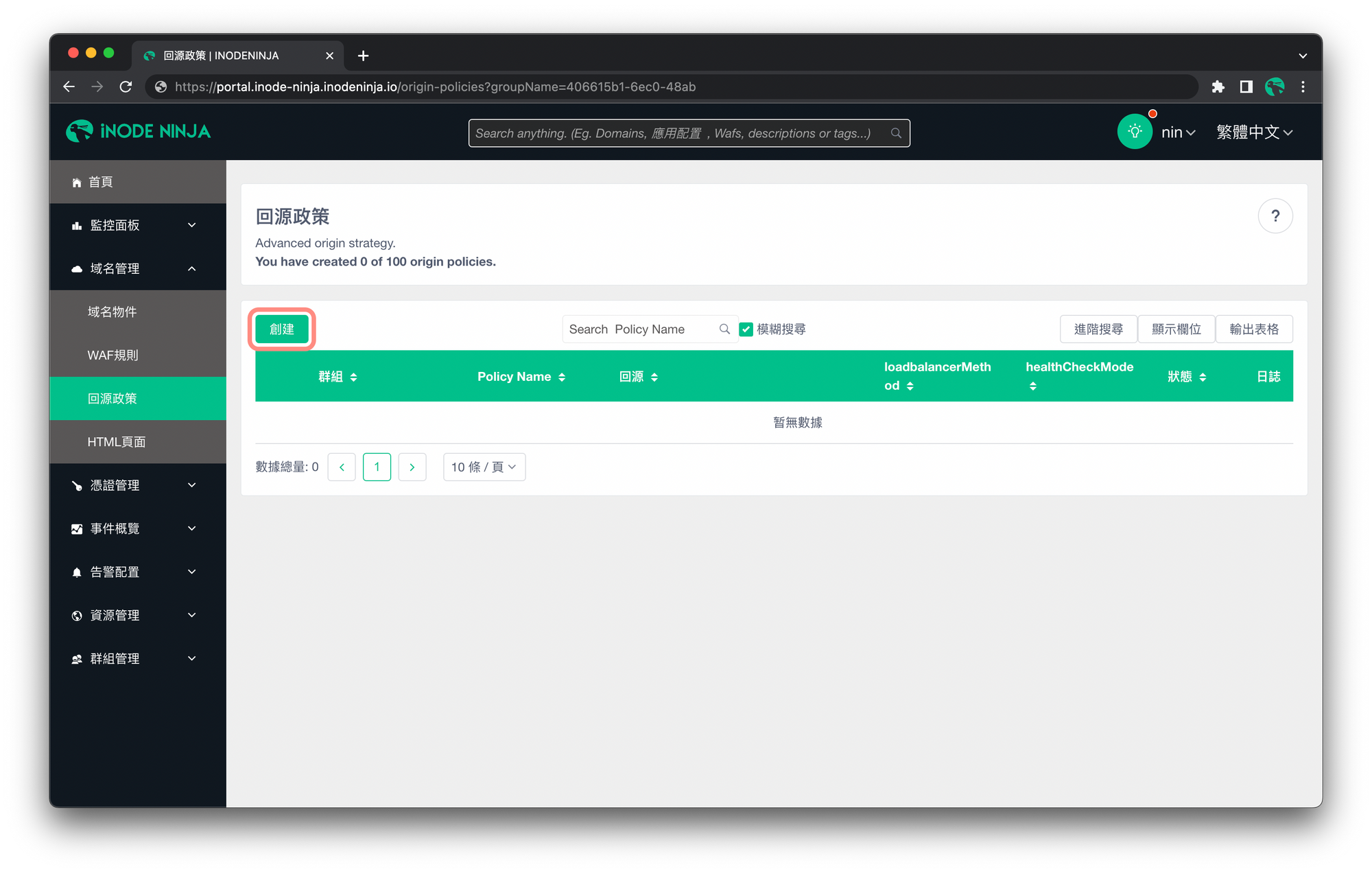
以示範新增回源政策 ninorigin 來說:
- 找到「Policy Name」的欄位,填寫回源政策名稱 ninorigin。
- 接著找到「回源」的欄位,點選新增。
- 在「Add Origin」的視窗中,找到「Origin」的欄位。這邊我以 ninorigin.ninja.tw 為回源伺服器,所以填寫了 ninorigin.ninja.tw,並按下確定。
- 按下儲存。
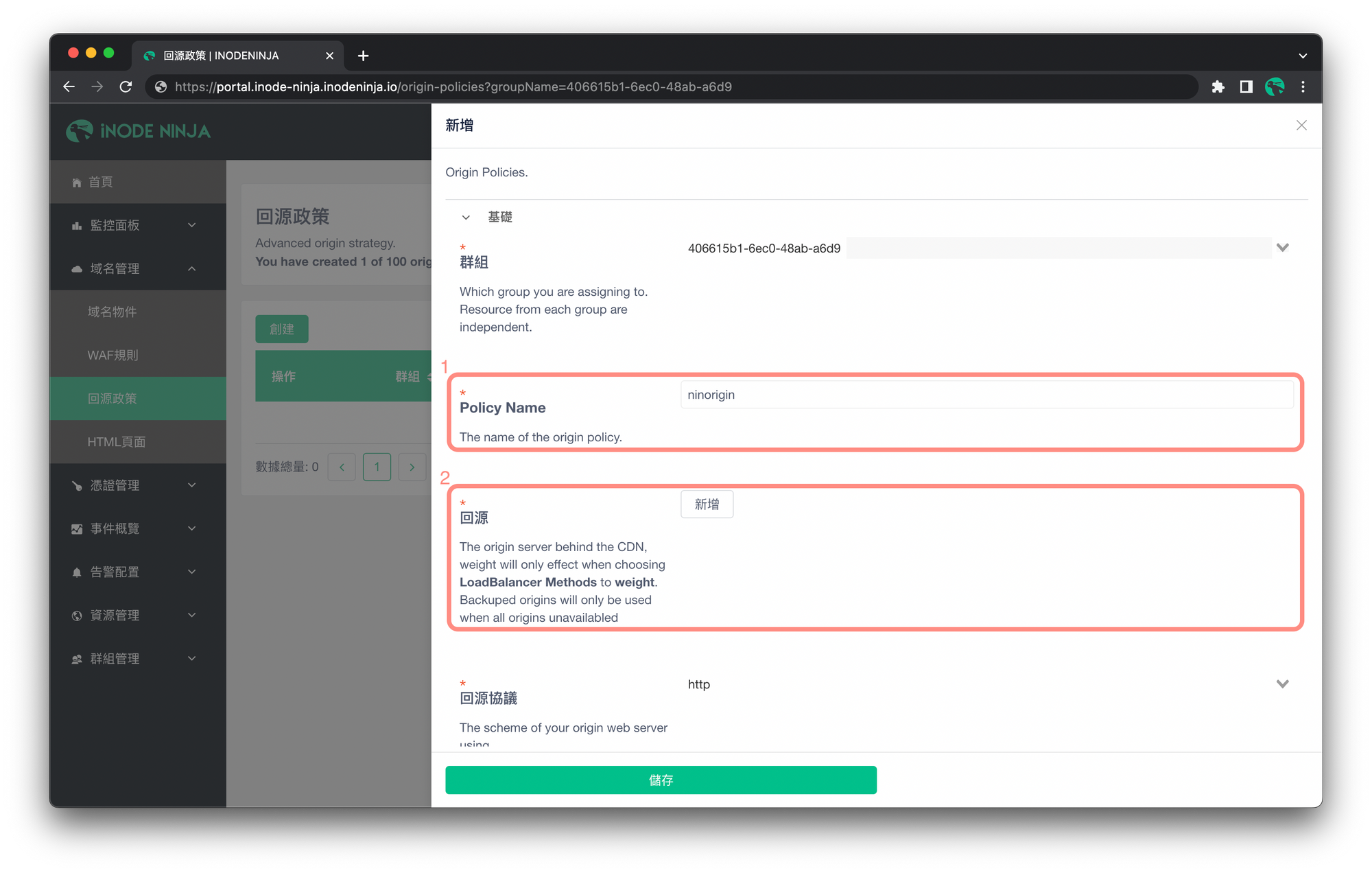
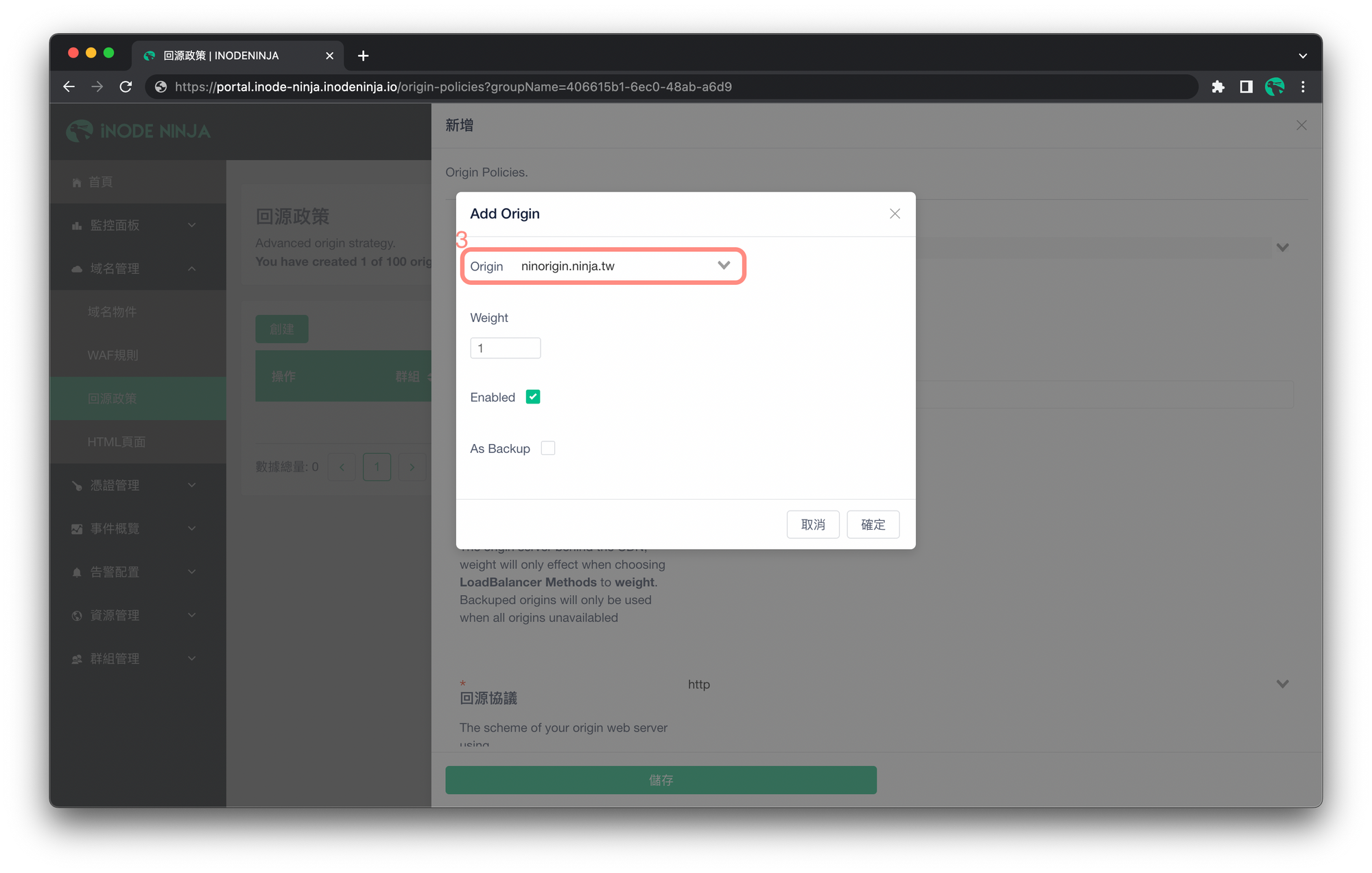
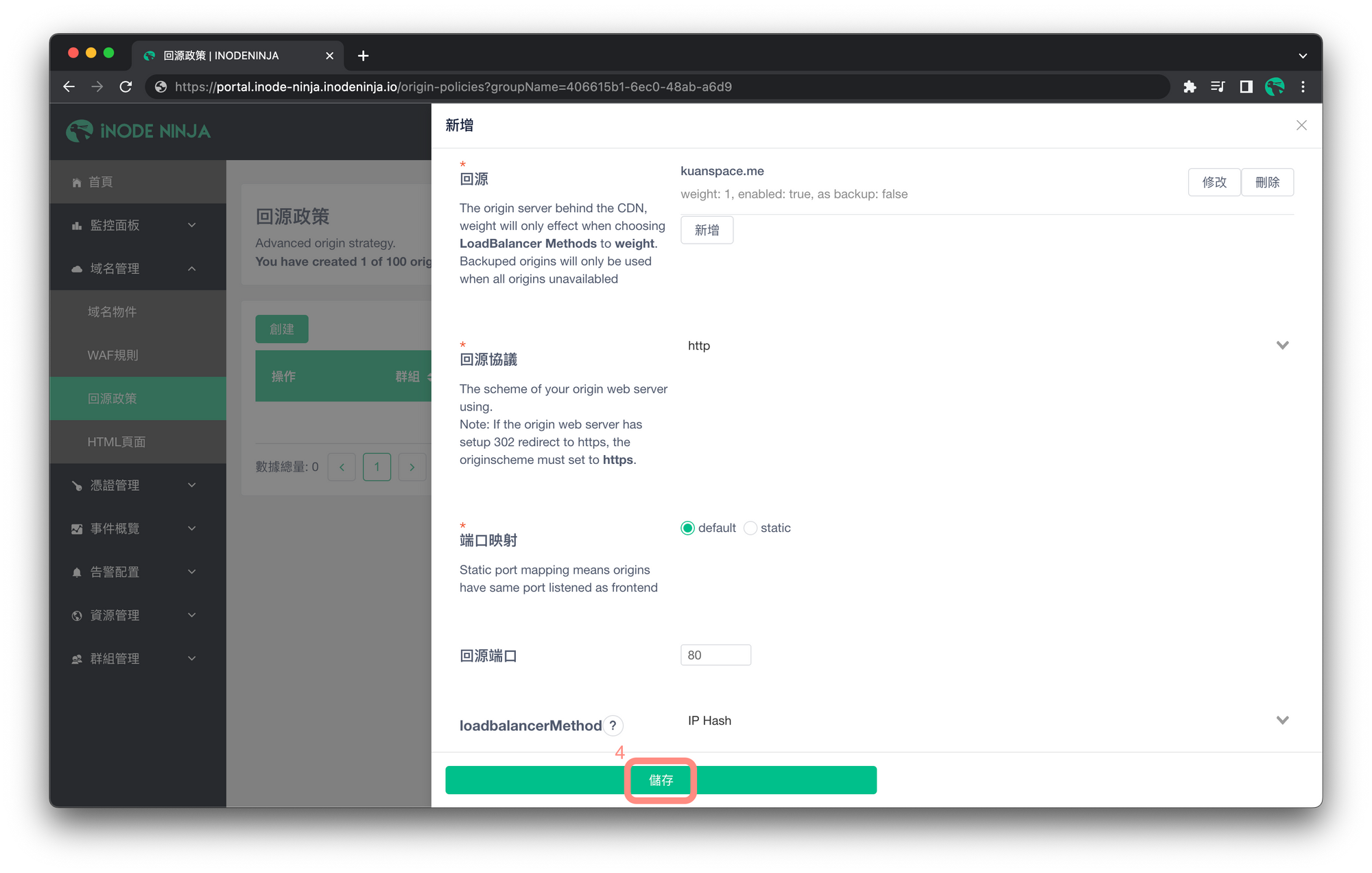
完成後,就會看到剛剛創建的回源政策 ninorigin 顯示出來了。
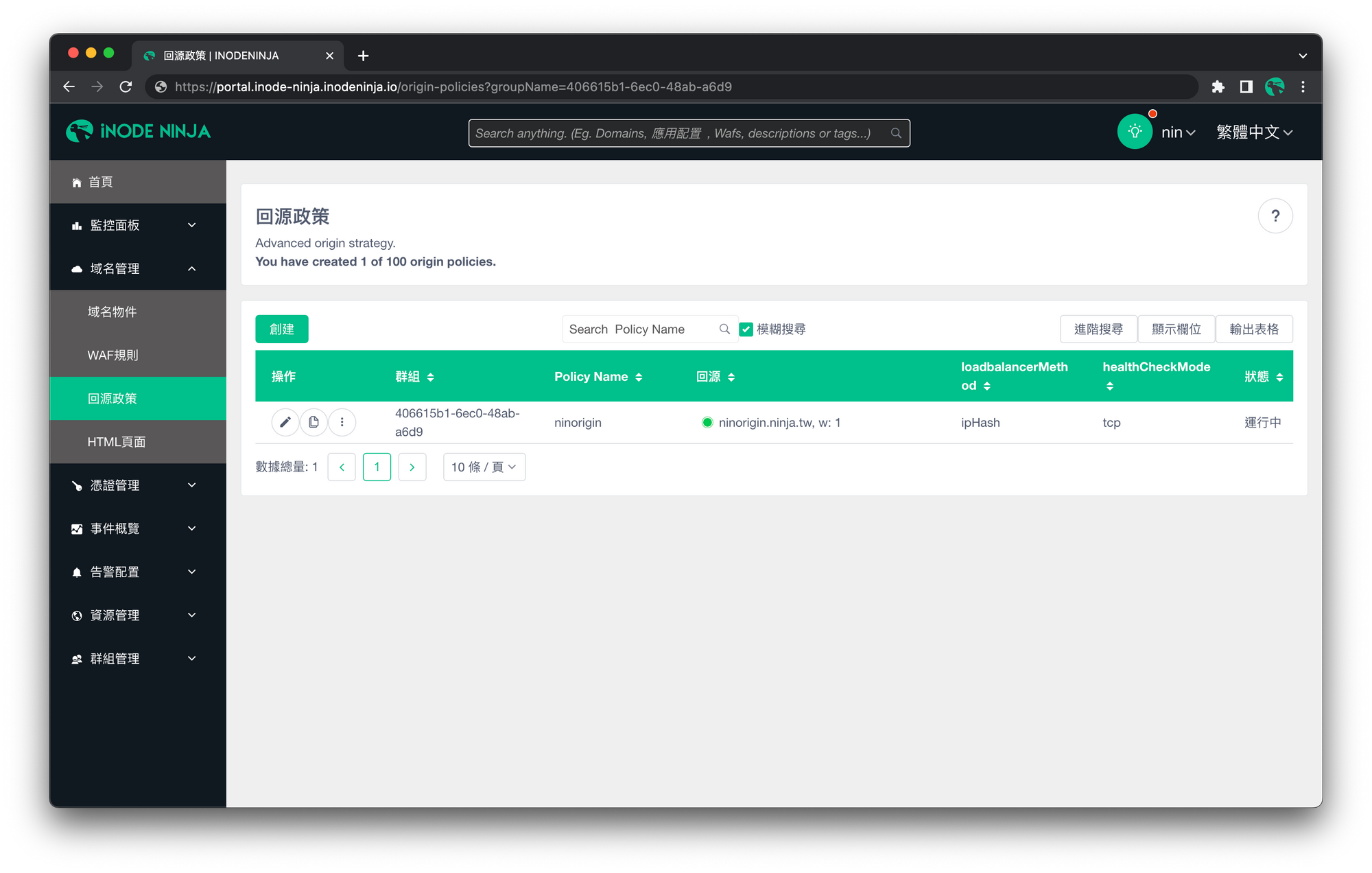
接下來,切換到域名管理 / 域名物件 / 域名配置的頁面,找到操作的欄位,按下修改 nindomain.ninja.tw。
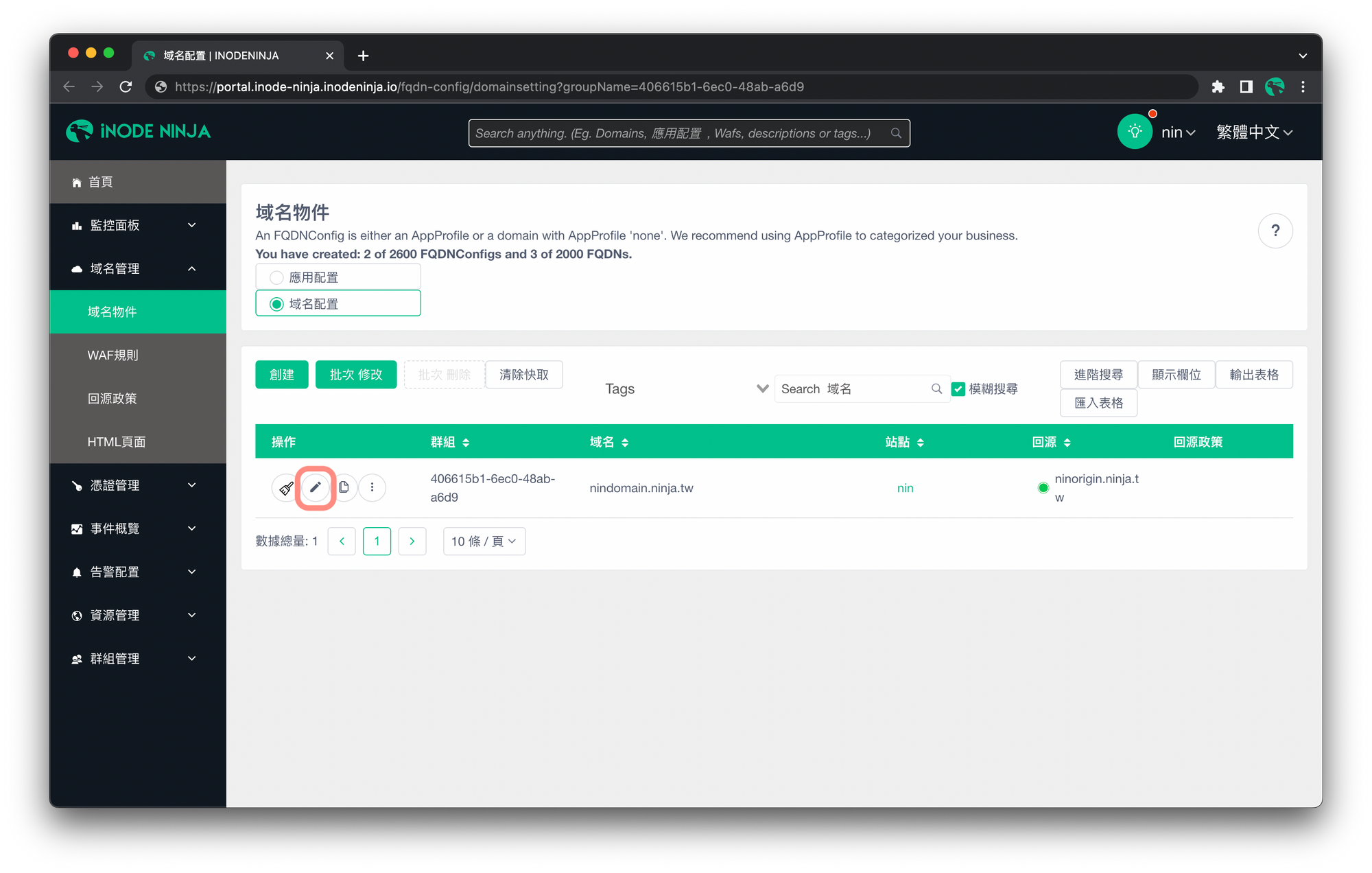
- 往下滑動修改的表單,找到「使用回源政策」的欄位,並打開開關按鈕。
- 接著找到「回源政策」的欄位,選擇「新增」。
- 在「Add Region and Policy」的視窗中,選擇剛剛建立的回源政策 ninorigin。
- 繼續往下滑動修改的表單,找到「WAF 規則」的欄位,並關閉開關按鈕。
- 按下儲存。
💡
如果你沒有跟著建立 WAF 規則(WAF Rules)的操作,套用 WAF 規則 deny_all,可以跳過步驟四唷!
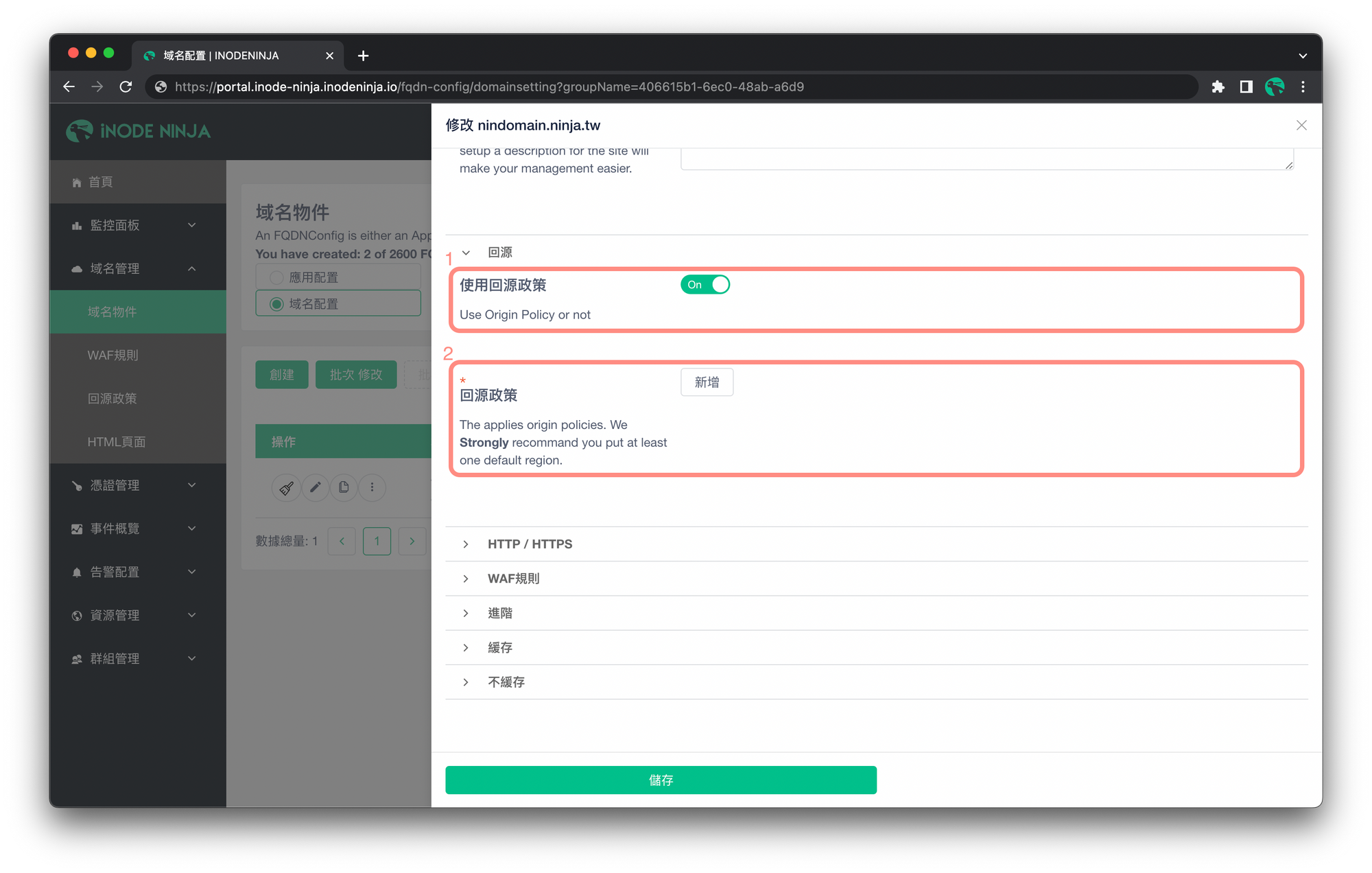
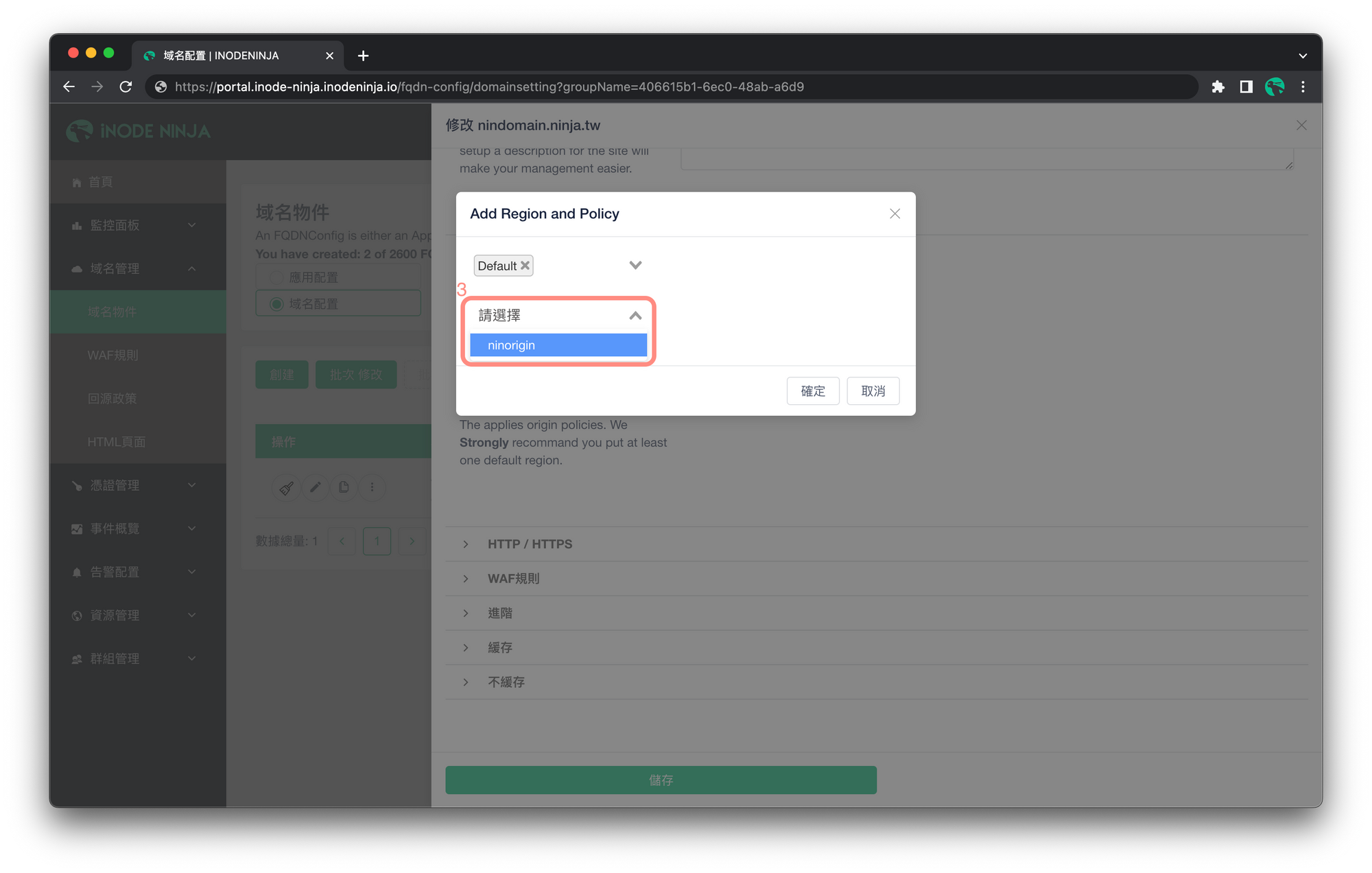
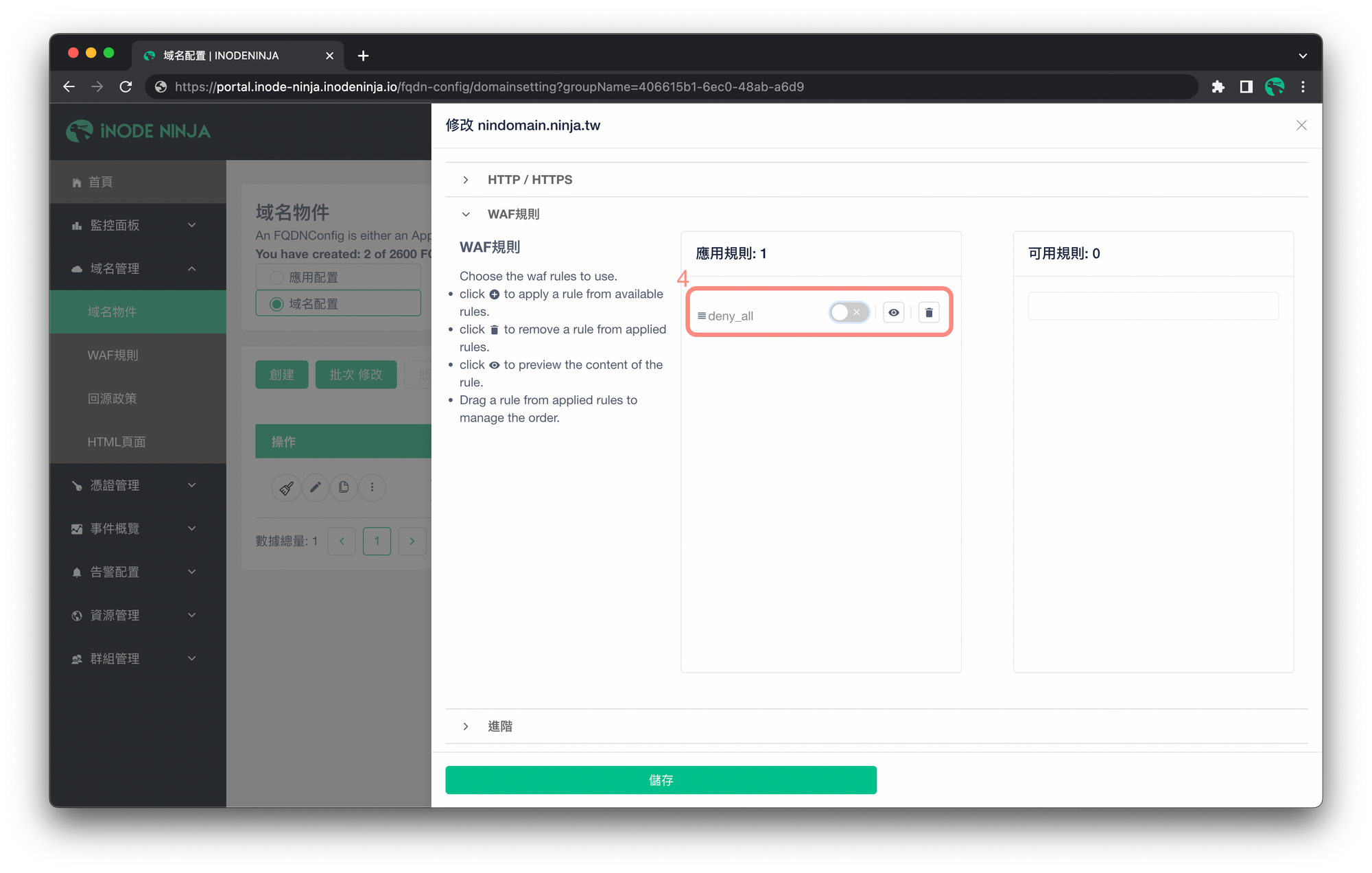
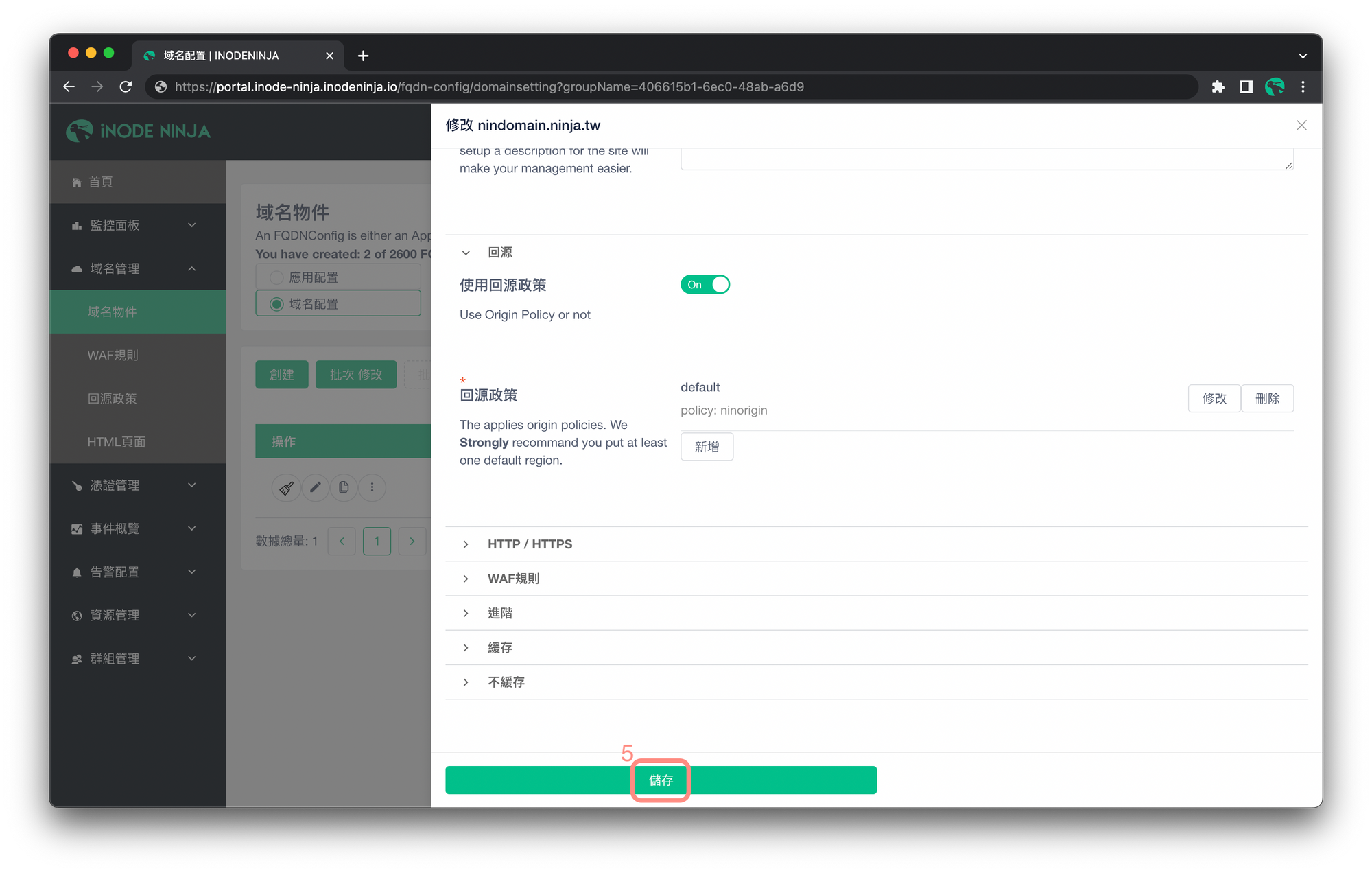
再度瀏覽範例網頁 http://nindomain.ninja.tw,可以看到改用回源政策後,畫面一樣不受影響。
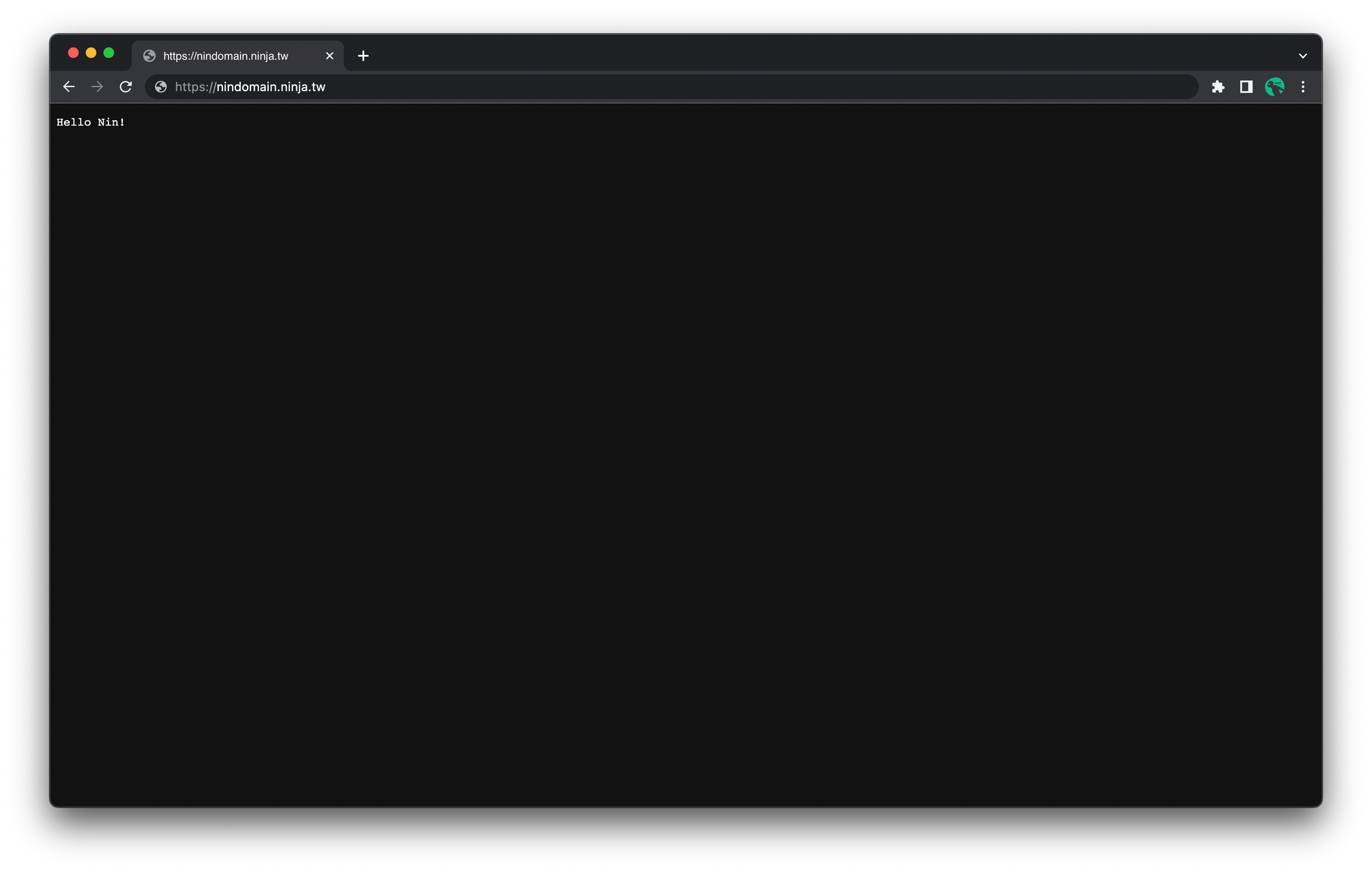
除了將範例域名 nindomain.ninja.tw 設定的回源,改用回源政策的方式設置,你也可以根據地區,設置回源政策生效與否。回到套用回源政策的步驟三,假設我將「Add Region and Policy」的「Default」改成「日本」,會變成只有 IP 是日本的客戶,才能看到範例網頁的畫面,其他地區的使用者則看到 EDGE 回應的錯誤頁面。
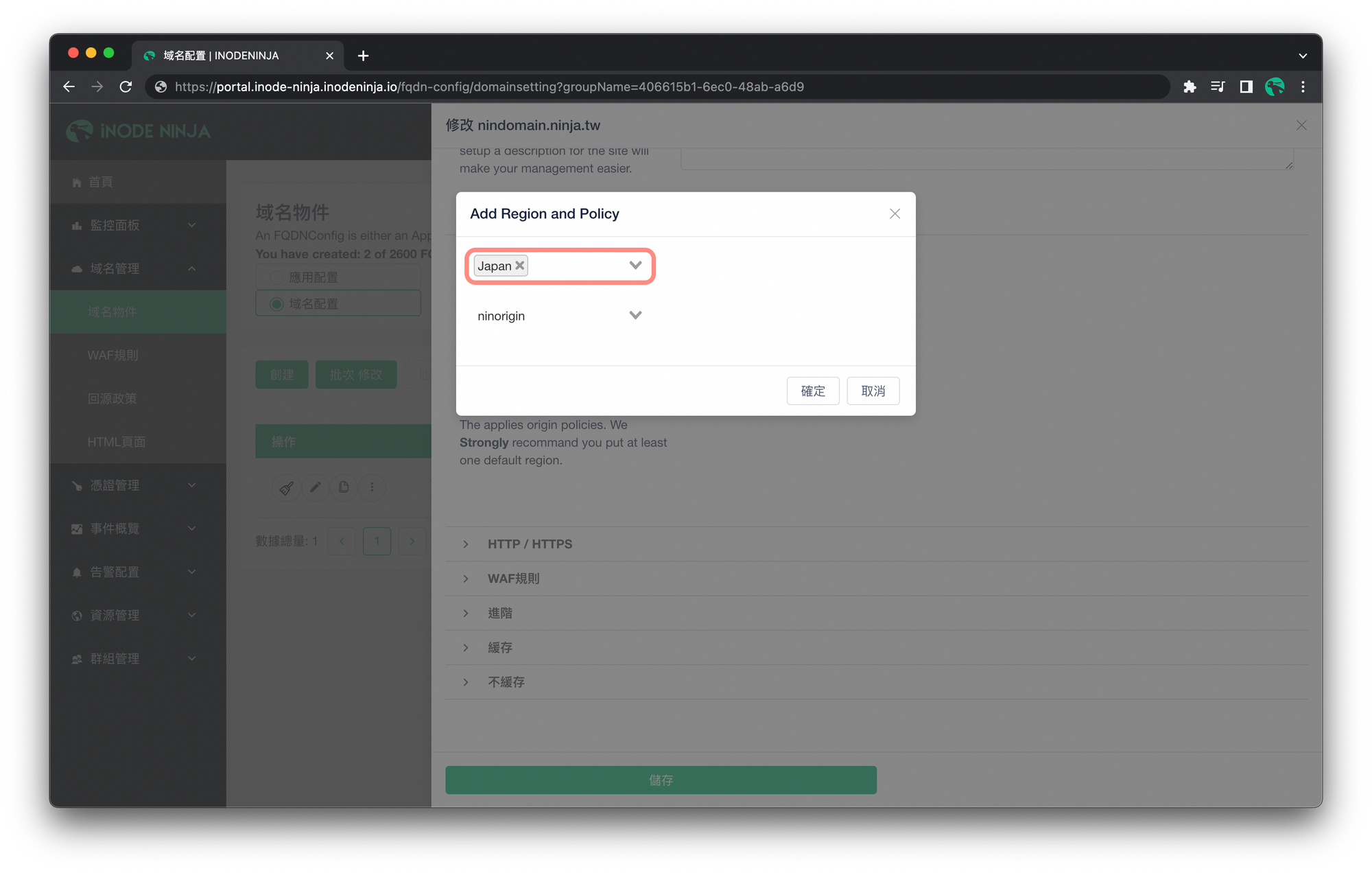
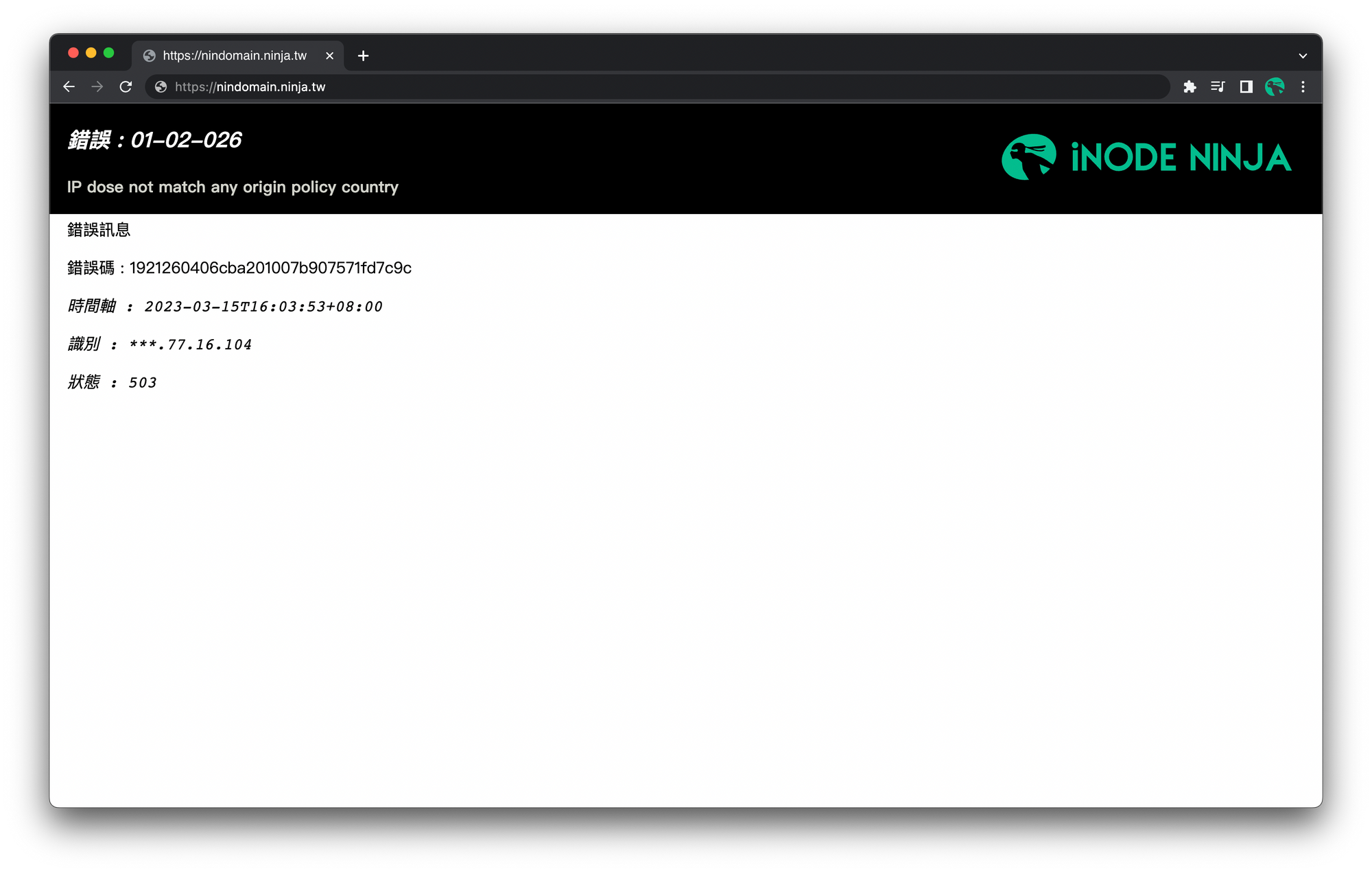
💡
有關平台的錯誤頁面意涵,可以延伸閱讀 iNODE NINJA 錯誤頁面。
回源政策可以應用的場景與情況非常多元,相關內容請參考回源政策參數,了解更多回源政策參數的用途喔!